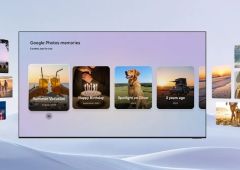Discord : vous pouvez télécharger une vidéo Twitter, voici comment
Vous avez vu passer une vidéo Twitter (X) sur Discord et vous voulez la conserver sur votre ordinateur ? Dans cet article, nous vous donnons la possibilité de télécharger le média en seulement quelques minutes et quelques clics. Et ce sans utiliser de logiciel tiers !

Discord est un logiciel de messagerie instantanée qui est né au milieu des années 2010. Près de dix ans après sa création, la plateforme est devenue très populaire sur Internet.
Au fil des années, l'utilisation de Discord s'est diversifiée. Par exemple, en mai 2021, Sony et Discord avaient conclu un partenariat pour permettre à la messagerie de débarquer sur les PS5. Plus d'un an après, le chat vocal Discord arrivait sur les consoles Xbox.
Considéré comme la “messagerie des gamers”, Discord est avant tout un lieu d'échange où les membres peuvent partager des liens Internet, des vidéos YouTube ou bien encore des tweets en fonction de l'actualité du moment. D'ailleurs, la plateforme Discord permet le téléchargement de vidéos Twitter grâce à une astuce composée de plusieurs étapes.
Comment télécharger une vidéo Twitter depuis Discord ?
Prenons l'exemple de la vidéo Twitter où Tesla démontre les capacités de conduite autonome du FSD. Sur Discord, il suffit de copier l'URL https://vxtwitter.com/Tesla/status/1714299552944078934 et de la coller dans un canal de discussion ou dans un message privé.
Comme vous l'aurez remarqué, l'adresse ne commence pas par twitter.com mais par vxtwitter.com. Vxtwitter a été créé sur la plateforme GitHub pour améliorer le fonctionnement de l'intégration des vidéos Twitter dans Discord. Avec cette fonctionnalité, les membres du réseau social éviteront de se rendre sur X (Twitter) pour regarder des vidéos et pourront ainsi utiliser le lecteur vidéo embarqué de Discord.
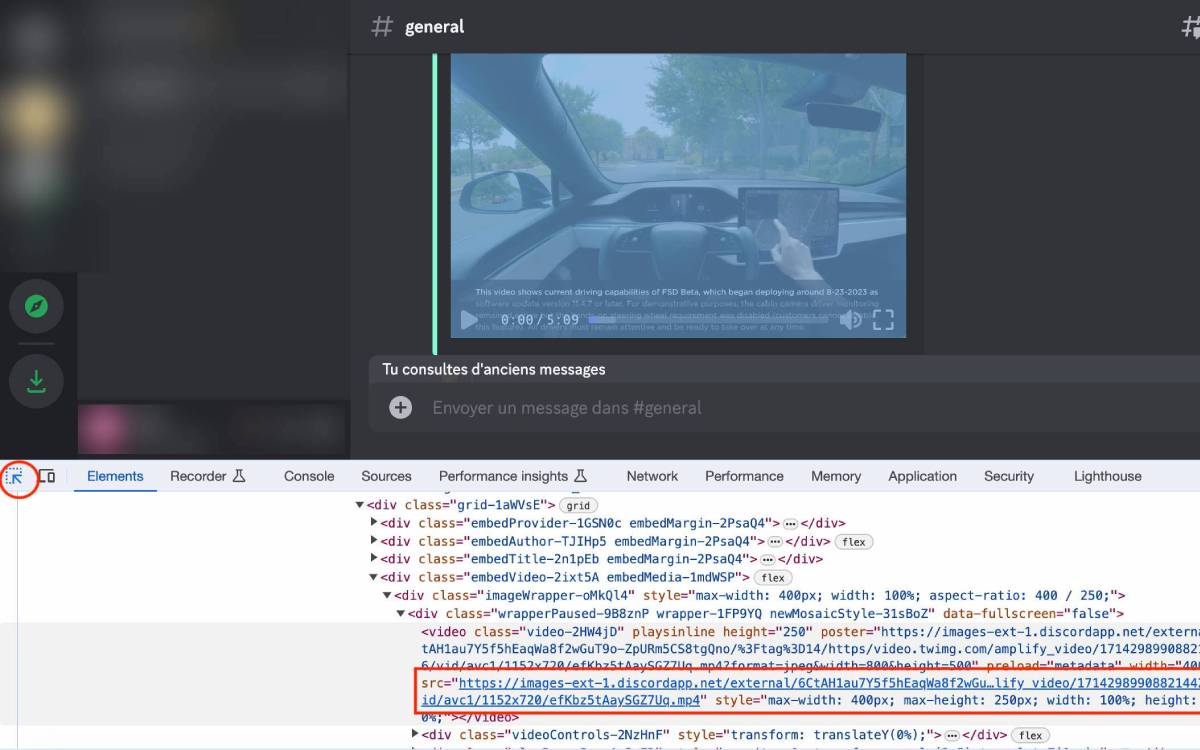
Pour en revenir à la vidéo du compte Twitter de Tesla, le téléchargement du média se fait en plusieurs étapes :
- Utiliser le navigateur Chrome
- Se rendre sur Discord Web, la version en ligne du logiciel
- Copier-coller cette adresse https://vxtwitter.com/Tesla/status/1714299552944078934
- Après visualisation du média, lancer l'outil de développement de Chrome en cliquant sur les points verticaux du navigateur (situés en haut à droite) puis sur “Plus d'outils”
- Sélectionner “Inspecter l'élément” (cf rond rouge sur la capture d'écran ci-avant)
- Survoler la zone de la vidéo
- Au sein de l'outil de développement, faire un clic droit sur l'adresse commençant par https://images-ext-1.discordapp.net/ et se terminant par .mp4
- Sélectionner “Open in the new tab”
Au terme de ces étapes, un nouvel onglet du navigateur Chrome s'ouvre alors et le téléchargement de la vidéo s'effectue automatiquement. À l'issue du téléchargement, vous pourrez bien évidemment renommer le fichier MP4 comme bon vous semble et le sauvegarder dans un dossier stocké sur votre PC de bureau ou votre ordinateur portable.
Et si vous avez vu une autre vidéo, le téléchargement de celle-ci se fera de la même façon.